Pernahkah Anda menonton acara favorit Anda di Netflix dan tiba-tiba bertanya-tanya mengapa platform streaming terus bertanya, “Apakah Anda masih menonton?” Ini mungkin tampak menjengkelkan atau mengganggu, tetapi fitur ini muncul bagi banyak orang yang suka menonton secara berlebihan.
Dalam artikel ini, kita akan membahas alasan Netflix menerapkan pertanyaan ini dan bagaimana Anda dapat menonaktifkannya. Selain itu, pastikan untuk memeriksa peretasan dan kode Netflix yang berguna kami yang lain untuk mendapatkan pengalaman streaming terbaik.
Mengapa Netflix Bertanya “Apakah Anda Masih Menonton?”
Menurut Netflix, ada dua alasan utama mengapa Anda ditanya apakah Anda masih menonton. Yang pertama adalah berhenti membuang-buang bandwidth atau data dengan melakukan streaming acara saat Anda tidak benar-benar menontonnya. Hal ini terutama berlaku jika Anda menggunakan perangkat seluler. Jika Anda streaming acara Netflix menggunakan data seluler, setiap megabita sangat berarti. Beberapa penyedia jaringan memberlakukan batasan pada jumlah data yang dapat Anda gunakan. Jika Anda melampauinya, mereka akan mengenakan tarif lebih tinggi.
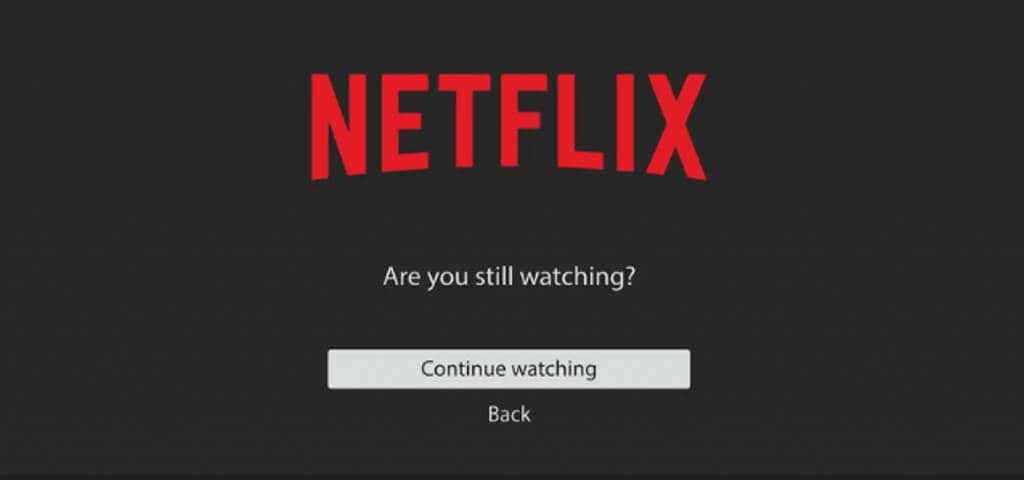
Alasan lainnya adalah agar Anda tidak kehilangan jejak acara Anda dan membuang energi jika Anda tertidur, atau meninggalkan ruangan. Bayangkan jika Anda tertidur saat menonton acara favorit Anda dan acara itu diputar selama beberapa jam di latar belakang. Sulit mengingat di mana Anda berhenti menonton sehingga Anda dapat kembali menontonnya dan perangkat Anda membuang-buang energi selama waktu tersebut.
Apa pun alasannya, pesan “Apakah Anda Masih Menonton?” fitur mengganggu banyak orang. Jadi, inilah cara menghadapinya. Ada beberapa cara untuk mengatasinya, namun tidak satupun dari Netflix yang benar-benar memberi Anda opsi untuk mematikan opsi “Apakah Anda Masih Menonton?” fitur.
Matikan Putar Otomatis
Menonaktifkan fitur putar otomatis adalah solusi paling jelas dan langsung untuk pertanyaan “Apakah Anda Masih Menonton?” masalah. Dengan cara ini, episode berikutnya tidak akan dimulai secara otomatis. Anda harus sengaja memainkannya dan setelah Anda mematikan putar otomatis, Anda tidak akan lagi diganggu oleh perintah tersebut. Inilah yang perlu Anda lakukan:
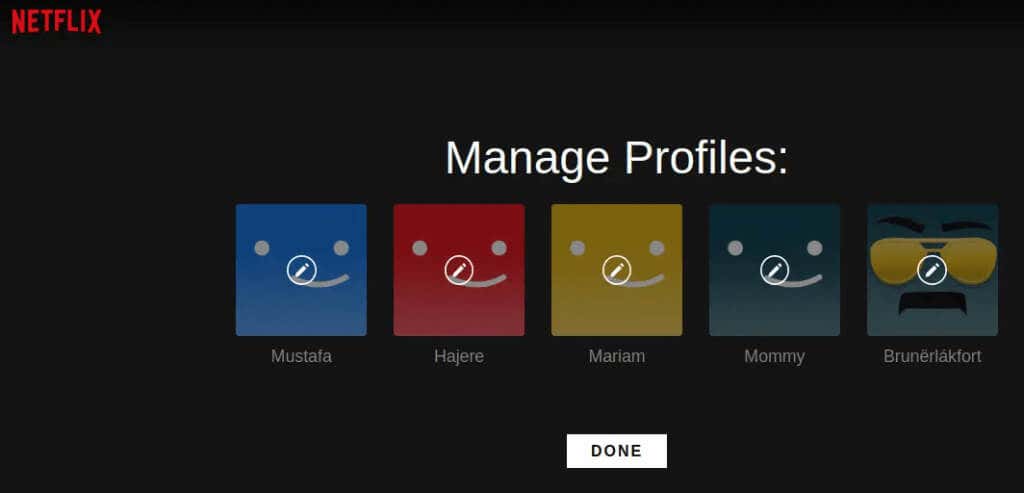
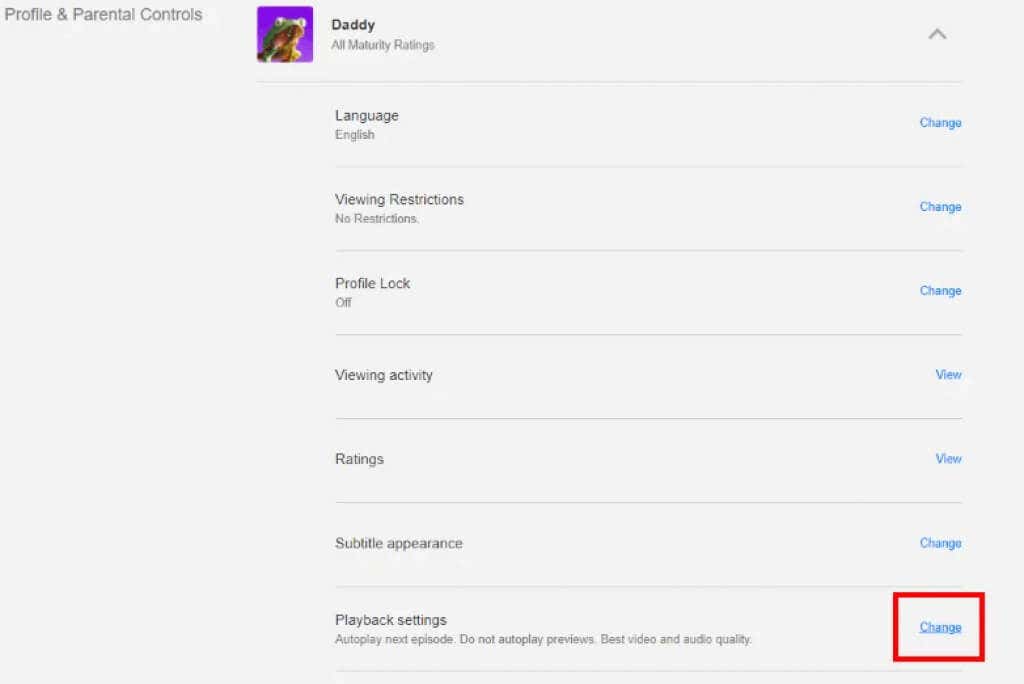
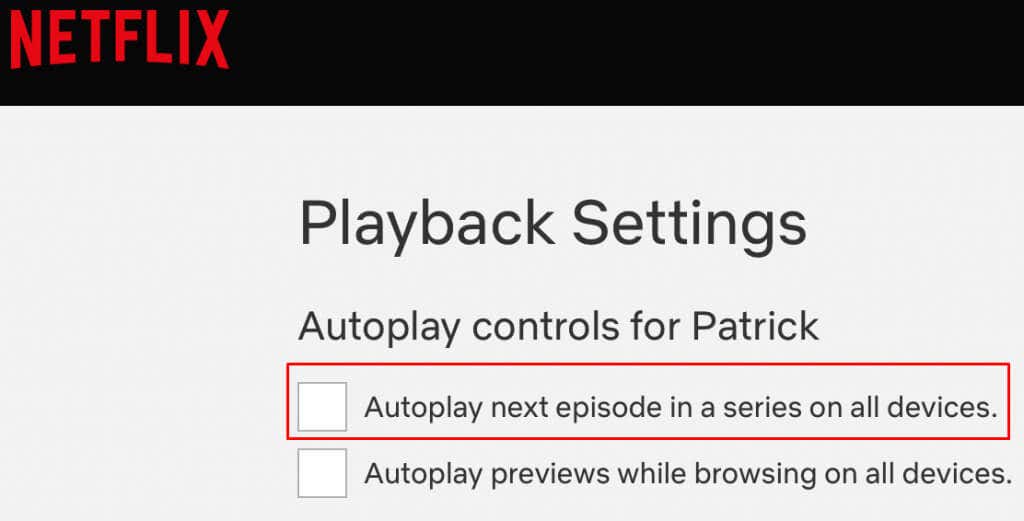
Perhatikan bahwa jika Anda ingin menonaktifkan putar otomatis untuk semua profil, Anda harus mengikuti langkah-langkah berikut untuk masing-masing profil secara terpisah.
Ini adalah pilihan terbaik untuk semua pengguna yang lebih suka streaming Netflix di ponsel, baik Android maupun iPhone. Karena ponsel Anda selalu bersama Anda, Anda dapat dengan mudah mengetuk putar secara manual kapan pun Anda perlu memutar episode berikutnya. Namun Anda harus menggunakan browser untuk menonaktifkan opsi putar otomatis karena Anda tidak dapat mengaksesnya melalui aplikasi Netflix.
Gunakan Addon Peramban
Ada beberapa ekstensi browser web yang dapat membuat pengalaman Netflix Anda lebih memuaskan. Beberapa di antaranya juga akan membantu Anda menghilangkan pertanyaan “Apakah Anda Masih Menonton?” fitur. Jika Anda menggunakan Google Chrome, atau browser lain yang mendukung ekstensi, pilih Netflix Pause Removal, yang juga tersedia untuk Mozilla Firefox. Jika Anda ingin mencoba ekstensi berguna lainnya, lihat Netflix Never Ending.
Cara Menggunakan Penghapusan Jeda Netflix di Google Chrome
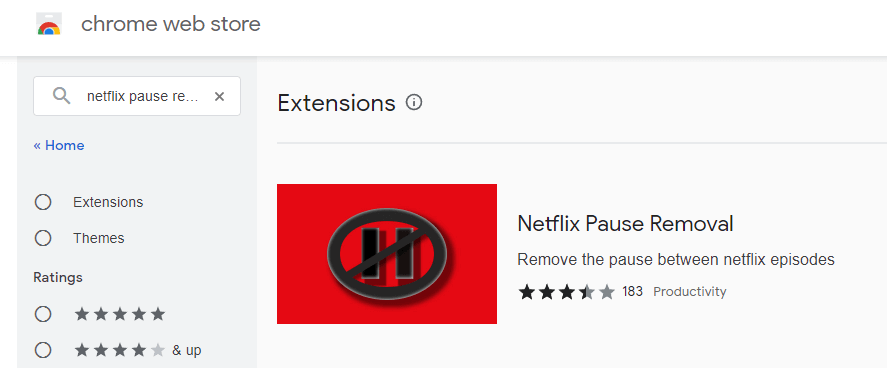
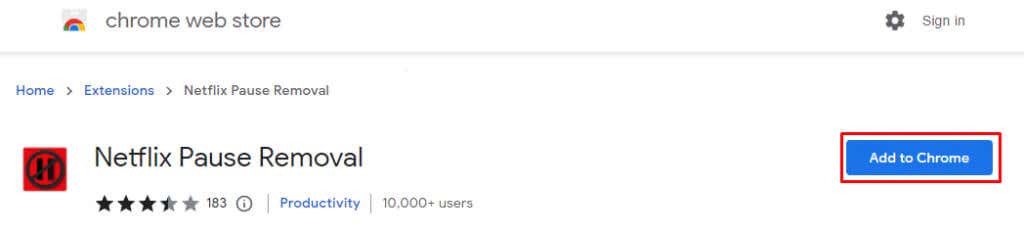
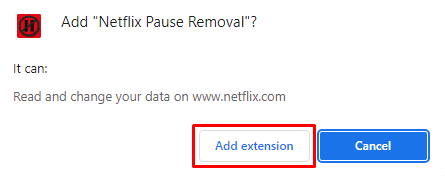
Itu dia. Ekstensi ini akan berfungsi secara otomatis dan kini Anda dapat menonton acara TV Netflix favorit Anda tanpa gangguan.
Cara Menggunakan Penghapusan Jeda Netflix di Firefox
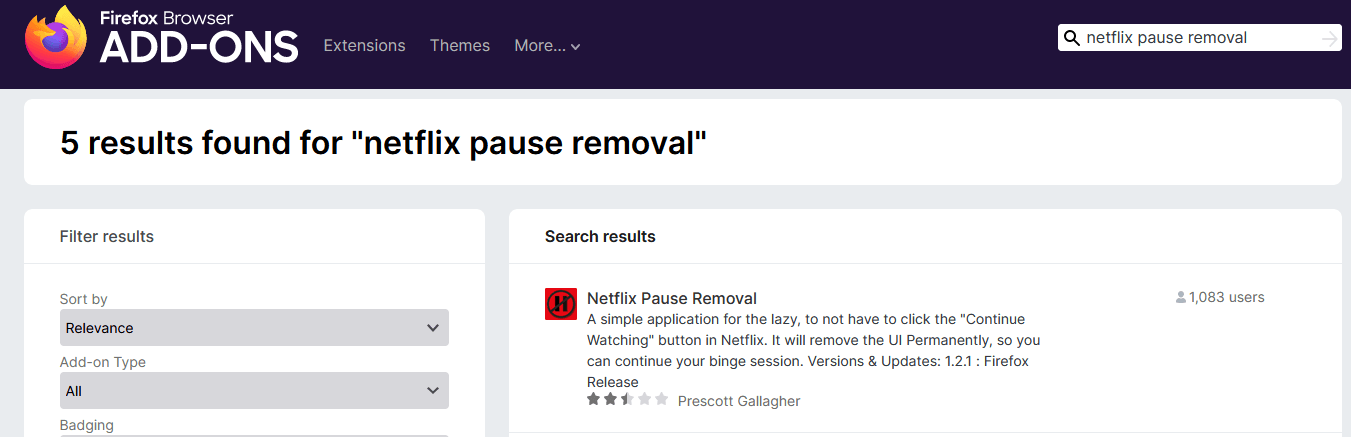

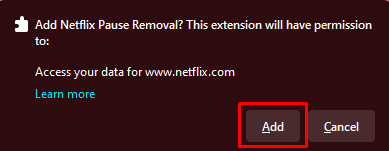
Buka Netflix dan streaming acara TV dan film tanpa gangguan.
Menonaktifkan fitur “Apakah Anda Masih Menonton?” Fitur di Perangkat Roku dan Fire TV Stick
Anda dapat melakukan streaming Netflix di Roku dan Tongkat TV Api, namun kabar buruknya adalah Netflix tidak mengizinkan Anda menonaktifkan“Apakah Anda Masih Menonton?”fitur. Namun ada beberapa metode yang dapat Anda gunakan untuk mencegah munculnya prompt.
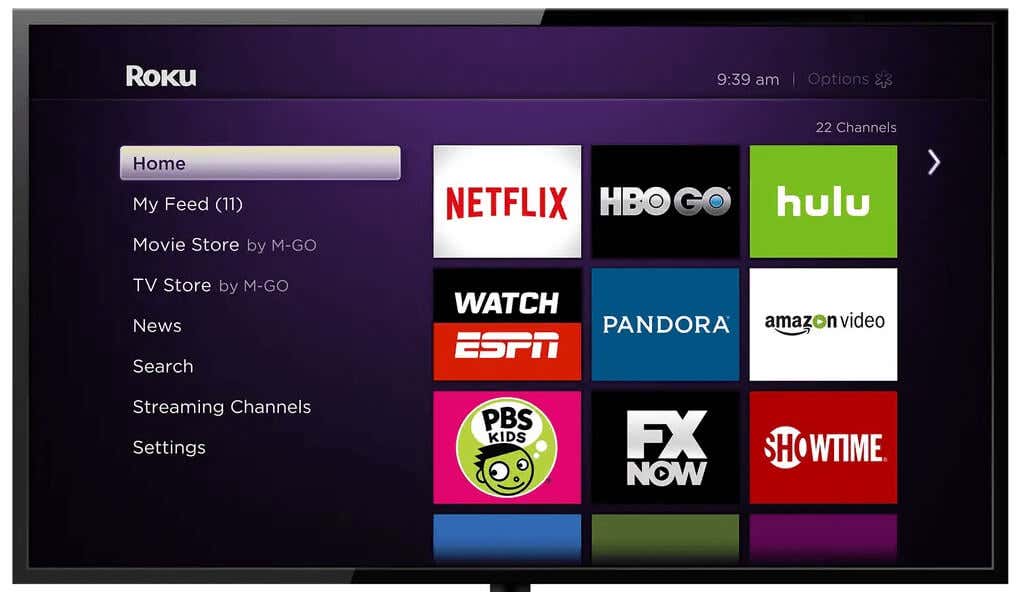
Cara pertama cukup mudah. Cukup gunakan pengontrol Anda untuk memberi tahu aplikasi Netflix bahwa Anda masih di sana. Menaikkan atau menurunkan volume merupakan interaksi dengan aplikasi yang cukup untuk tidak memicu pesan “Apakah Anda Masih Menonton?”.
Metode kedua adalah menonaktifkan putar otomatis, seperti yang dijelaskan di bagian pertama artikel ini. Namun seperti halnya ponsel, aplikasi Netflix untuk Perangkat streaming Roku dan Firestick tidak mengizinkan Anda melakukannya. Anda harus menggunakan browser. Meskipun Firestick hadir dengan dua browser bawaan, Amazon Silk dan Firefox, Roku tidak memilikinya. Anda harus mengunduh dan menginstalnya di Roku atau menggunakan komputer Anda untuk mengakses situs web Netflix dan mematikan putar otomatis.
Streaming Netflix tanpa Terganggu
Netflix “Apakah kamu masih menonton?” prompt adalah cara terbaik untuk membuat orang tetap terlibat dengan konten mereka. Namun, jika Anda merasa mengganggu, matikan dan nikmati acara Netflix favorit Anda tanpa gangguan apa pun. Selain itu, beri tahu kami di bagian komentar di bawah jika Netflix memiliki fitur lain yang merusak pengalaman Anda.
.